- Autor Jason Gerald [email protected].
- Public 2024-01-19 22:11.
- Zadnja izmjena 2025-01-23 12:08.
Na internetu je razbacano mnogo muzike, ali često vam web stranice otežavaju preuzimanje zbog autorskih prava. Na sreću, postoji nekoliko načina za preuzimanje muzičkih zapisa sa prilično popularnih web lokacija/izvora muzike, poput YouTubea, Spotifyja, na Pandoru. Ako posjetite web stranicu koja reproducira zvučne zapise, obično možete pronaći vezu do pjesme koja se reproducira u izvornom kodu web stranice.
Korak
Metoda 1 od 5: Preuzimanje muzike s YouTubea i drugih web lokacija za video streaming
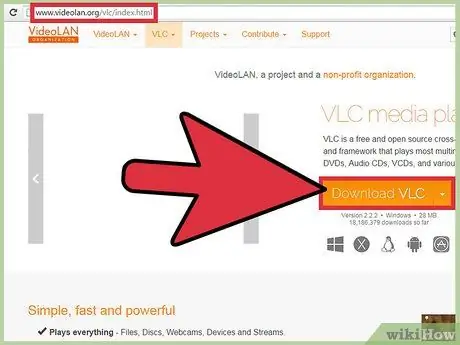
Korak 1. Preuzmite i instalirajte VLC Player
VLC Player nudi najlakši način za izdvajanje audio elemenata iz YouTube videozapisa i njihovo pretvaranje u MP3 format, bez upotrebe proširenja ili web stranica koje su često preplavljene oglasima. Ovaj program je besplatan i predstavlja video player otvorenog koda koji također može snimati i pretvarati streaming video na mrežama, kao što je YouTube. Možete ga preuzeti sa videolan.org. Ova se metoda može slijediti za korisnike operativnih sustava Windows, Mac i Linux. Nakon što preuzmete muziku na računar putem programa, možete je poslati na svoj muzički plejer ili pametni telefon, baš kao i bilo koju drugu MP3 datoteku.
Postoji nekoliko web lokacija na kojima možete pretvoriti YouTube videozapise u MP3 bez donjih koraka, iako proces ne funkcionira uvijek (ili se datoteka neće reproducirati). Jedna od najpopularnijih web stranica za pretvaranje YouTube videozapisa u MP3 datoteke je anything2mp3.com
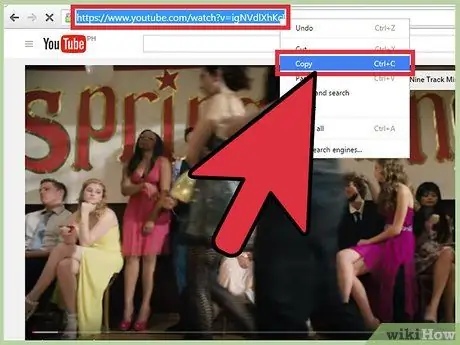
Korak 2. Kopirajte URL videozapisa s muzikom koju želite preuzeti
Ovom metodom možete pretvoriti audio elemente bilo kojeg YouTube videozapisa u MP3 audio datoteku. Kopirajte sve prikazane URL -ove.
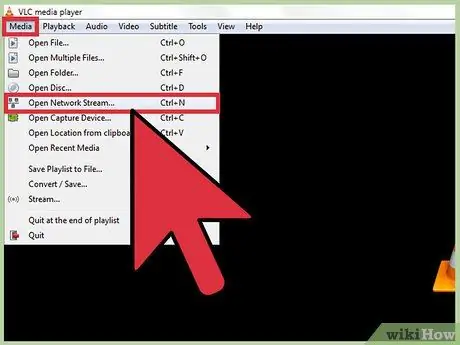
Korak 3. Otvorite VLC i odaberite "Otvori mrežni tok" iz izbornika "Datoteka"
Nakon toga će se otvoriti novi prozor.
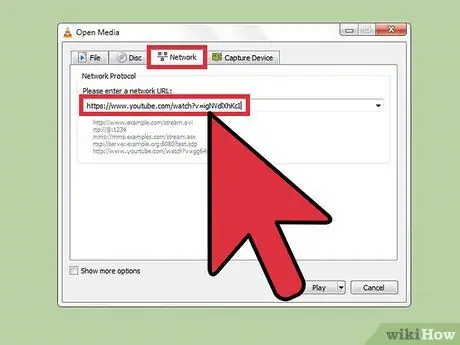
Korak 4. Zalijepite YouTube URL u polje "Mrežni protokol"
Možete desnom tipkom miša kliknuti stupac i odabrati "Zalijepi".
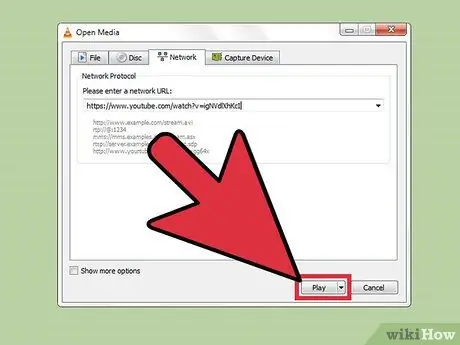
Korak 5. Kliknite “Play”
Nakon toga, YouTube video će se početi reproducirati u VLC -u. Možete ga pauzirati ako želite, ali nemojte pritisnuti dugme "Stop". U suprotnom ćete morati ponovo otvoriti YouTube video ispočetka.
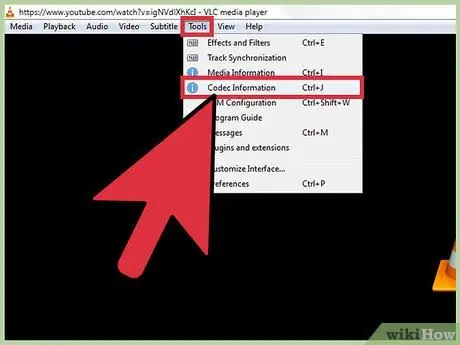
Korak 6. Kliknite izbornik „Alati“i odaberite „Informacije o kodeku“
Nakon toga će se otvoriti novi prozor.
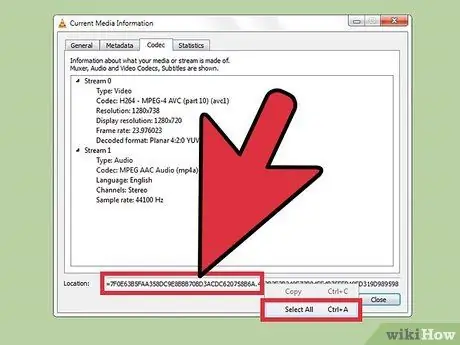
Korak 7. Desnom tipkom miša kliknite stupac „Lokacija“i odaberite „Odaberi sve“
Nakon toga će se označiti neki tekst koji je dosta dugačak u toj koloni.
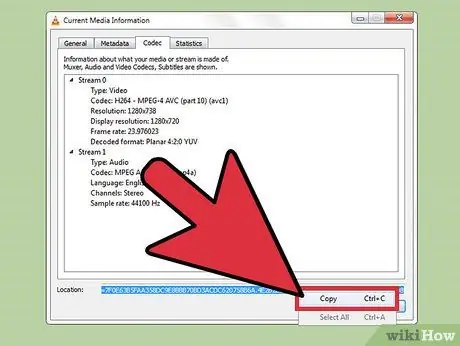
Korak 8. Desnom tipkom miša kliknite odabrani tekst i kliknite “Kopiraj”
Nakon toga će se kopirati tekst koji je adresa za streaming izvorne video datoteke s YouTubea. Sada možete zatvoriti prozor.
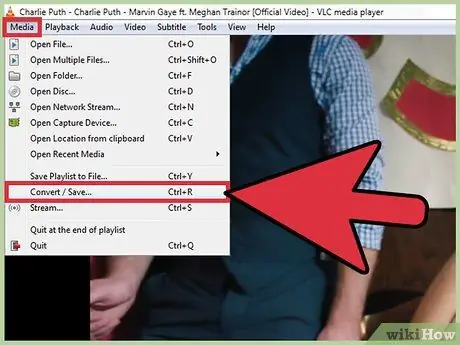
Korak 9. Kliknite izbornik “File” i odaberite “Convert/Save”
Nakon toga će se prikazati novi prozor koji liči na prozor „Otvori mrežni tok“.
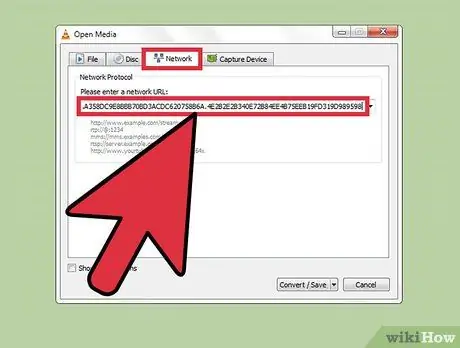
Korak 10. Kliknite karticu "Mreža" i zalijepite kopirani tekst u polje "Mrežni protokol"
Na ovaj način možete pretvoriti originalnu video datoteku s YouTubea u MP3 datoteku.
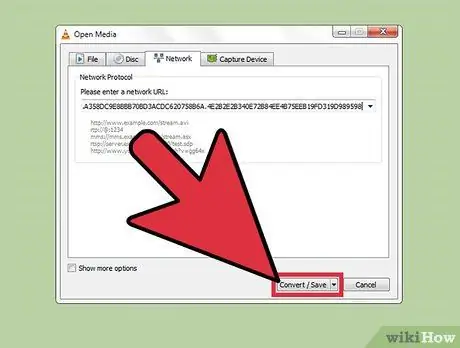
Korak 11. Pritisnite "Pretvori/Spremi" i odaberite "Audio - MP3" iz izbornika "Profil"
Pomoću ove opcije VLC će pretvoriti video datoteku u MP3 audio datoteku.
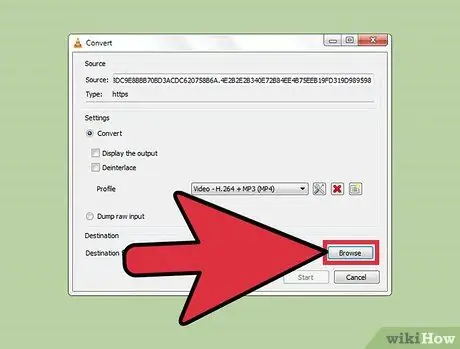
Korak 12. Kliknite "Pregledaj" da biste datoteci dali naziv i odredili lokaciju za spremanje
Datoteci možete dati ime kako želite. Odaberite mjesto za pohranu koje je lako pronaći.

Korak 13. Pritisnite "Start" za spremanje nove MP3 datoteke
VLC će početi pretvarati video stream u MP3 datoteku. Proces traje nekoliko trenutaka. Nakon što je proces konverzije završen, možete reproducirati MP3 datoteke, baš kao i bilo koju drugu muzičku datoteku.
Metoda 2 od 5: Preuzimanje muzike sa SoundClouda
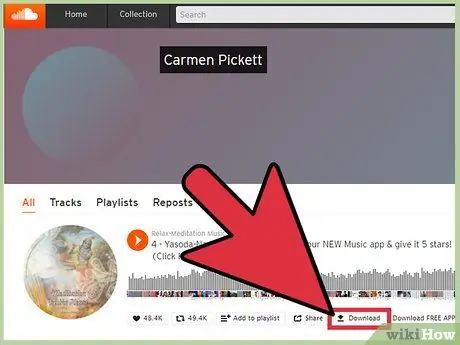
Korak 1. Prvo provjerite dostupnost službene veze za preuzimanje muzike
SoundCloud omogućava muzičarima da besplatno preuzmu pjesme koje postavljaju. Preuzimanjem ovakve muzike (ako je dozvola za preuzimanje još uvijek dostupna) možete podržati muziku koju komponuju. Ako još uvijek postoje preuzimanja za željenu muziku, možete vidjeti dugme "Preuzmi" pored dugmeta "Podijeli", ispod muzičke numere.
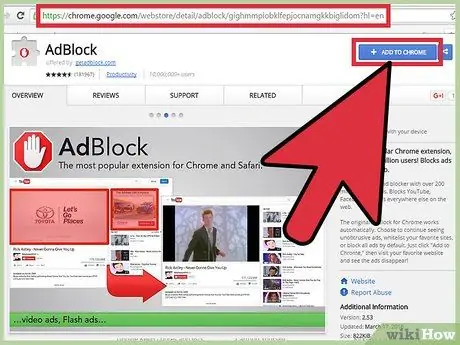
Korak 2. Instalirajte proširenje za blokiranje oglasa (opcionalno)
Obično web stranice koje nude usluge konverzije glazbe iz SoundClouda prikazuju mnogo oglasa koji su uglavnom dizajnirani da "zbune" njihove korisnike. Možete ga lakše preuzeti ako na svom pregledniku imate instalirano proširenje za blokiranje oglasa. Pročitajte članak o tome kako blokirati internetske oglase za upute o instaliranju proširenja za blokiranje oglasa.
Ne možete blokirati oglase pomoću programa Microsoft Edge jer preglednik ne podržava proširenja ili dodatke
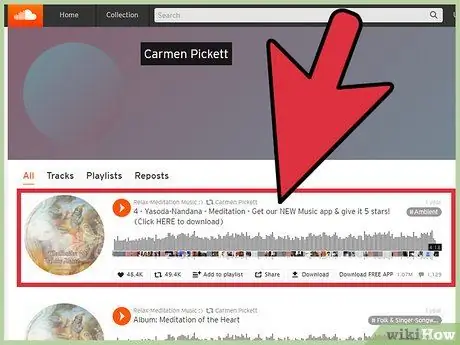
Korak 3. Otvorite stranicu željene pjesme na web lokaciji SoundCloud
Morate otići na stranicu SoundCloud koja sadrži željenu pjesmu. Ne možete koristiti ovu metodu ako ste još uvijek na stranici izvođača koja prikazuje listu pjesama. Kliknite na naziv pjesme da otvorite stranicu pjesme.
Iako ove korake možete slijediti putem Android web preglednika, ne možete ih izvesti na iOS uređaju. Ako želite preuzeti pjesme na svoj iPhone, morat ćete ih prvo preuzeti na računalo, a zatim ih kopirati na telefon putem iTunes -a
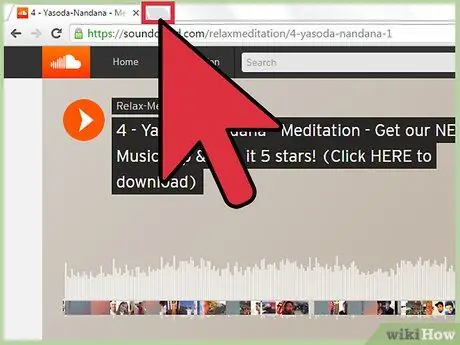
Korak 4. Otvorite novu karticu u pregledaču
Morat ćete koristiti web stranicu preuzimača da biste uzeli audio elemente Soundcloud i pretvorili ih u MP3 format. Ovo je najbrži način za preuzimanje SoundCloud audio datoteka.
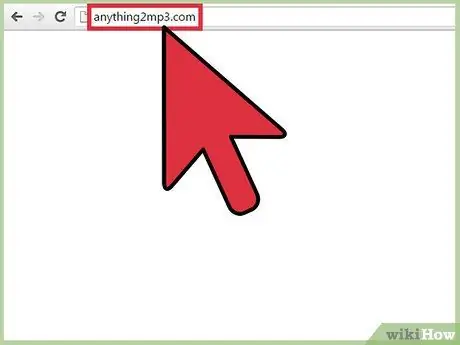
Korak 5. Posjetite SoundCloud web mjesto za preuzimanje
Postoji nekoliko web stranica koje mogu preuzeti zvučne datoteke SoundCloud u MP3 formatu. Neke od popularnih web lokacija uključuju:
- anything2mp3.com
- scdownloader.net
- soundflush.com
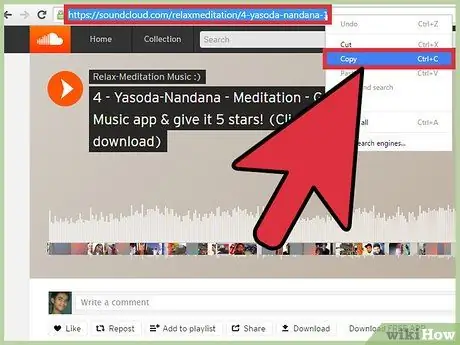
Korak 6. Kopirajte URL željene stranice pjesme SoundCloud
Pobrinite se da kopirate sve URL -ove prikazane na traci stranica i da kopirate URL stranice pjesme, a ne stranice izvođača. Odaberite i označite sve URL -ove, kliknite desnim gumbom miša i odaberite "Kopiraj".
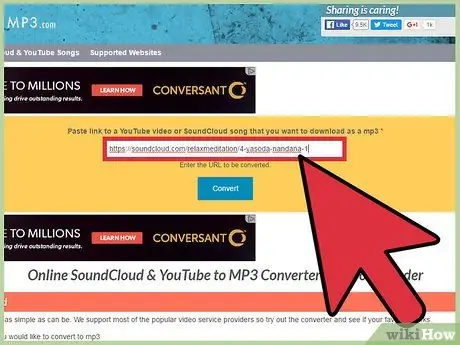
Korak 7. Zalijepite URL u polje na web mjestu za preuzimanje
Sve ranije navedene lokacije za preuzimanje SoundClouda prikazat će tekstualno polje na sredini stranice u koje možete zalijepiti URL. Desnom tipkom miša kliknite stupac i odaberite "Zalijepi" da biste ga zalijepili.
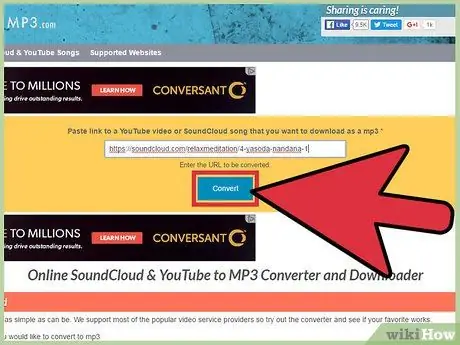
Korak 8. Pritisnite dugme "Preuzmi" ili "Pretvori"
Ovo dugme nalazi se desno ili ispod polja URL. Budite oprezni ako ne koristite proširenja za blokiranje oglasa jer će se obično oglasi na web lokacijama prikazivati kao gumbi za preuzimanje.
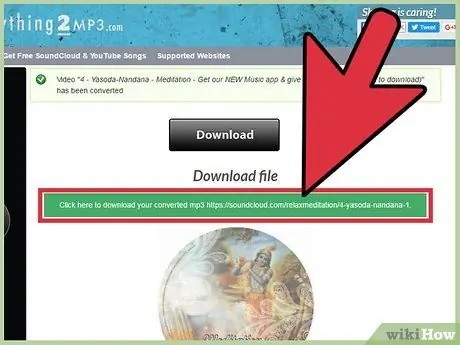
Korak 9. Preuzmite muzičku datoteku
Postupak preuzimanja može se malo razlikovati ovisno o korištenoj web lokaciji. Datoteka se može automatski preuzeti nakon nekog vremena ili ćete možda morati kliknuti novo dugme za preuzimanje koje se pojavi. Ako gumb za preuzimanje ne radi, kliknite desnim gumbom miša i odaberite "Spremi vezu kao".
Metoda 3 od 5: Preuzimanje muzike sa Spotifyja
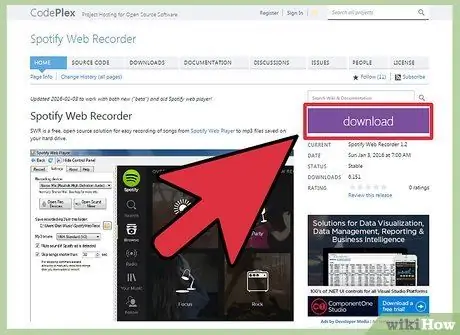
Korak 1. Preuzmite Spotify Web Recorder za Windows
Ovaj program je besplatan i otvorenog koda stvoren za preuzimanje pjesama reproduciranih na Spotifyju. Možete ga koristiti za besplatni ili premium Spotify račun. Za preuzimanje ovog programa posjetite spotifywebrecorder.codeplex.com/.
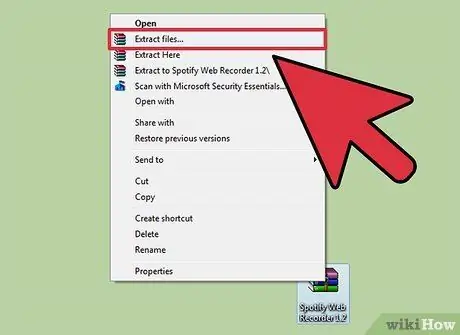
Korak 2. Izdvojite preuzetu ZIP datoteku
Dvaput kliknite ZIP datoteku i izdvojite sadržaj u fasciklu kojoj možete lako pristupiti. U ovoj metodi ne morate instalirati nikakve programe i možete ih pokrenuti izravno iz mape za pohranu programa.
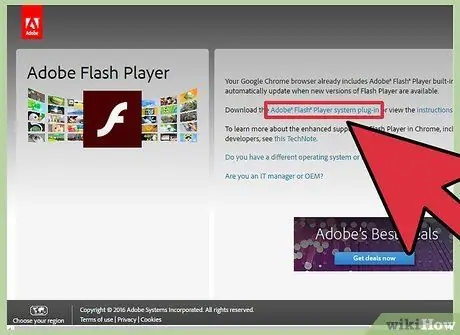
Korak 3. Preuzmite i instalirajte Flash Player
Trebat će vam individualni softver Flash Player da biste učitali Spotify web player (Spotify Web Player) u program za snimanje. Idite na get.adobe.com/flashplayer/ i preuzmite Firefox verziju.
Prije preuzimanja instalacijske datoteke poništite okvir McAfee kako se glavna stranica preglednika ne bi promijenila i nepotrebne alatne trake nisu instalirane
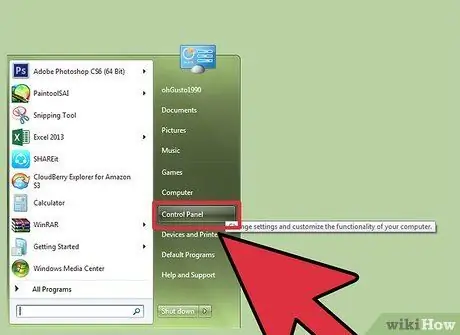
Korak 4. Otvorite prozor Control Panel (Kontrolna tabla)
Da bi diktafon radio, morate odabrati stereo miks kao ulaz za snimanje jer Windows prema zadanim postavkama ovu opciju obično onemogućuje. Možete ga promijeniti putem kontrolne ploče.
- Windows 10 i 8-Desnim tasterom miša kliknite dugme „Windows“i izaberite „Kontrolna tabla“.
- Windows 7 i starije verzije - Otvorite meni “Start” i odaberite “Control Panel”.
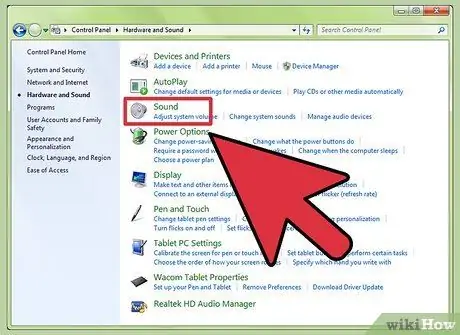
Korak 5. Pritisnite “Hardver i zvuk” i odaberite “Zvuk”
Nakon toga će se prikazati novi prozor s uređajem za reprodukciju zvuka.
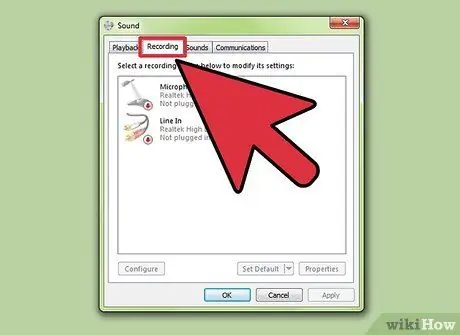
Korak 6. Kliknite karticu "Snimanje"
Svi njihovi uređaji bit će prikazani na ovoj kartici.
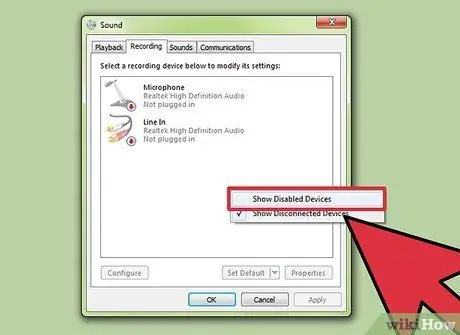
Korak 7. Desnom tipkom miša kliknite prazan prostor na popisu i odaberite „Prikaži onemogućene uređaje“
Sada možete vidjeti opciju "Stereo Mix".
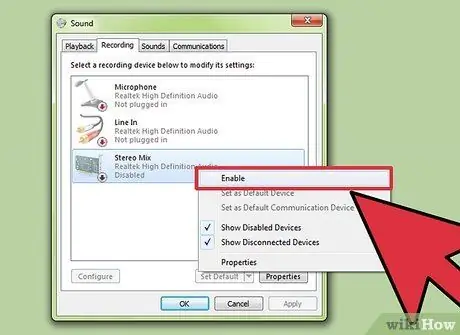
Korak 8. Desnim tasterom miša kliknite opciju „Stereo Mix“i odaberite „Omogući“
Na ovaj način, Spotify Web Recorder može snimati direktno sa zvučne kartice računara.
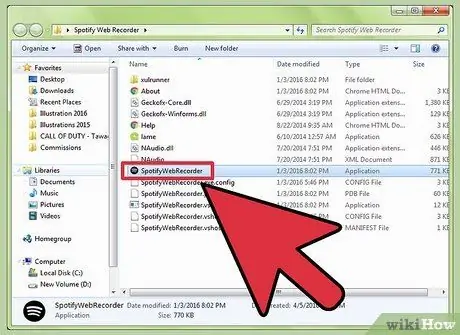
Korak 9. Otvorite Spotify Web Recorder
Nakon što je uređaj za snimanje pravilno konfiguriran i instaliran Flash, možete pokrenuti program Web snimač. Spotify web player možete vidjeti u glavnom prozoru programa.
Ako glavni prozor ne prikazuje ništa, kliknite gumb "Osvježi" pri vrhu prozora programa
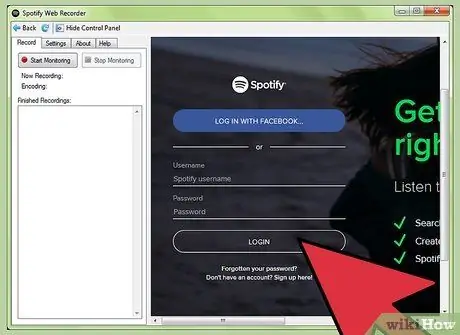
Korak 10. Prijavite se koristeći svoj Spotify račun
Možete se prijaviti pomoću besplatnog ili premium računa. Nakon prijave, sučelje web playera pojavit će se u prozoru Spotify Web Recorder.
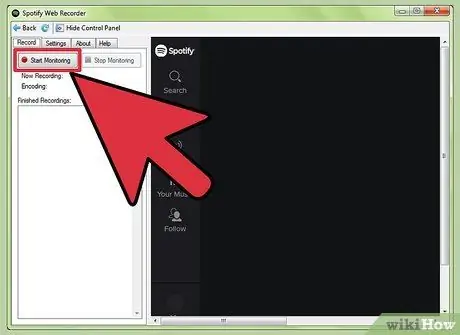
Korak 11. Pritisnite dugme "Pokreni nadgledanje"
Pomoću ovog gumba možete uputiti diktafon da počne slušati muziku koja se svira na Spotifyju.

Korak 12. Pustite muziku koju želite snimiti na Spotify web playeru
Diktafon će automatski otkriti pjesmu i početi je snimati. Morate slušati pjesmu do kraja da bi se pjesma snimila u cijelosti. Program za snimanje automatski otkriva početnu i završnu tačku pjesme i označava snimak imenom izvođača i naslovom pjesme.
- Diktafon će snimiti sav zvuk koji stvara računar. Stoga izbjegavajte korištenje bilo kojeg programa koji proizvodi više šuma tijekom procesa snimanja.
- Ako nema snimljenih pjesama, provjerite karticu “Settings” i provjerite je li “Stereo Mix” odabran kao uređaj za snimanje.
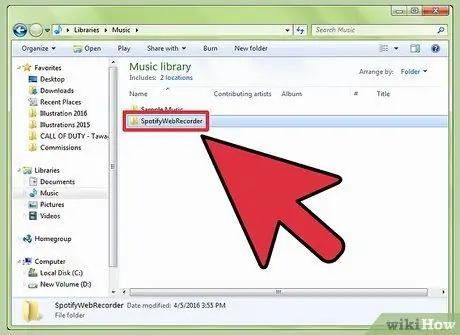
Korak 13. Potražite snimljenu muziku
Podrazumevano, snimljene pesme biće sačuvane u fascikli „Music“. Međutim, lokaciju za spremanje možete promijeniti na kartici “Postavke” u prozoru Spotify Web Recorder.
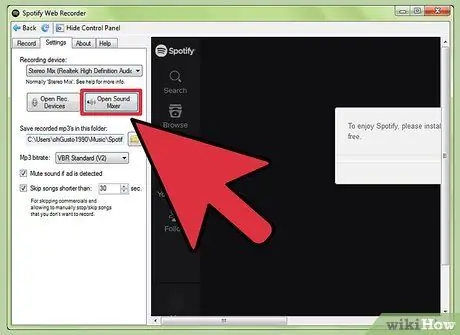
Korak 14. Podesite jačinu muzike
Možda zvuk muzike koju snimate zvuči prenisko. Međutim, postoje neke postavke glasnoće koje obično prilagođavate kada se snima muzika. Pokušajte prilagoditi sljedeće postavke kako biste pronašli odgovarajuću glasnoću za snimanje:
- “Sound Mixer” → “Main volume” i “Volume aplikacije”
- “Uređaji za snimanje” → “Stereo miks” → “Svojstva” → “Nivoi snimanja”
- Kontrola glasnoće na Spotify web playeru
Metoda 4 od 5: Preuzimanje muzike s Pandore
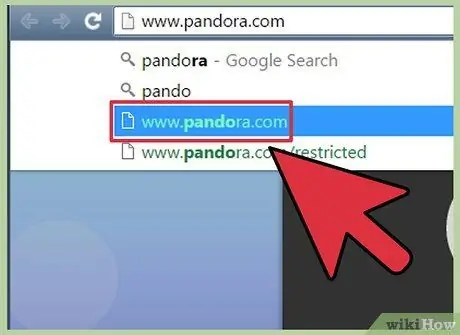
Korak 1. Otvorite web lokaciju Pandora putem Chromea
Najbrži način za preuzimanje pjesama s Pandore je korištenje Chromea i razvojnih alata u vašem pregledniku. To možete učiniti pomoću premium računa ili bez prijavljivanja na račun.
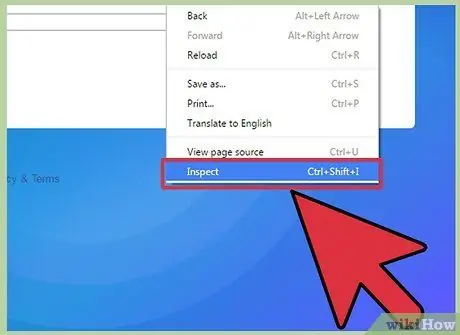
Korak 2. Desnom tipkom miša kliknite plavu pozadinu na stranici Pandora i odaberite “Inspect”
Alatna traka za programere bit će prikazana sa strane preglednika.
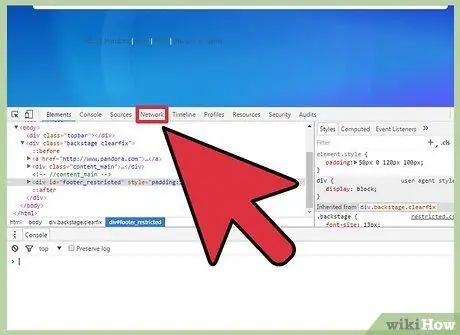
Korak 3. Kliknite karticu "Mreža"
Ova kartica prikazuje mrežnu aktivnost Pandora web lokacije.
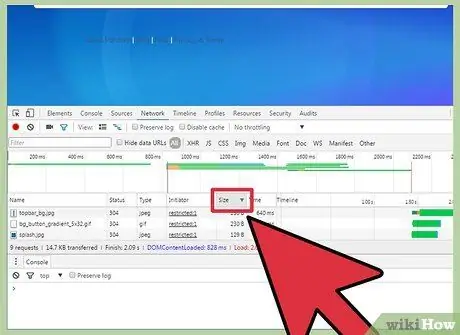
Korak 4. Dvaput kliknite na stupac "Veličina"
Nakon toga će se sadržaj sortirati prema veličini, počevši od sadržaja s najvećom veličinom.
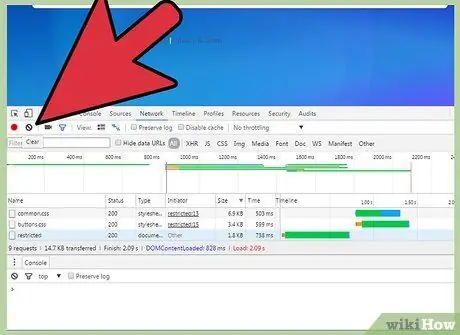
Korak 5. Kliknite na dugme „Obriši“koje se nalazi na vrhu bočne trake pregledača
Nakon toga će se prikazani mrežni sadržaj izbrisati kako biste mogli dobiti praznu listu.
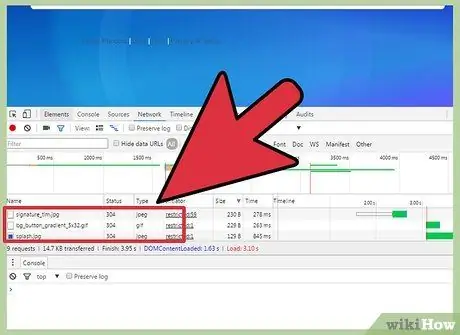
Korak 6. Pustite pjesmu na Pandori
Sada možete vidjeti nove unose koji se pojavljuju na kartici "Mreža".
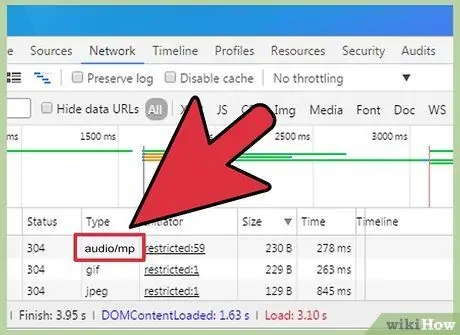
Korak 7. Potražite unos "audio/mp4"
Ovaj unos je audio datoteka pjesme koju trenutno svirate/slušate preko Pandore.
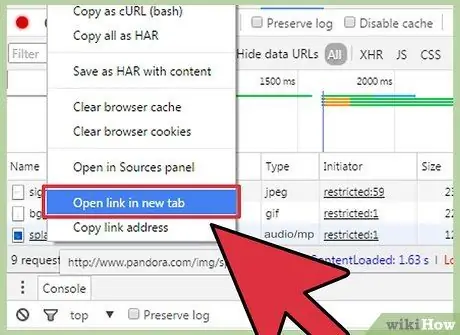
Korak 8. Desnom tipkom miša kliknite naziv audio unosa i odaberite „Otvori vezu u novoj kartici“
Nakon toga otvorit će se nova kartica s crnom pozadinom i audio datotekom koja se reproducira putem ugrađenog audio playera preglednika.
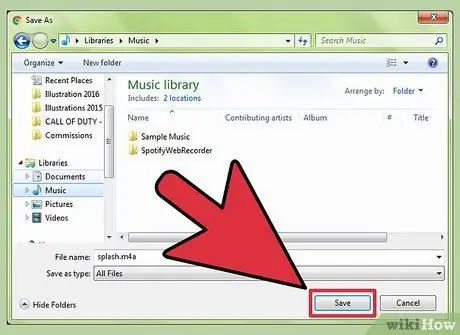
Korak 9. Desnom tipkom miša kliknite karticu i odaberite "Spremi kao"
Nakon toga datoteci možete dati naziv i odrediti lokaciju za njeno spremanje.
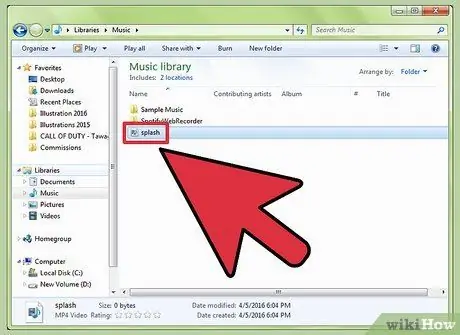
Korak 10. Reproducirajte spremljenu audio datoteku
Datoteka će biti spremljena u M4A formatu koji se može reproducirati putem iTunes -a ili VLC Player -a. Takođe ga možete pretvoriti u MP3 format. Za daljnja uputstva pročitajte članak o tome kako pretvoriti MP4 datoteku u MP3 datoteku.
Metoda 5 od 5: Preuzimanje muzike u pozadini (MP3) sa web lokacije
Korak 1. Idite na web stranicu koja reproducira pjesmu koju želite preuzeti
Ako posjećujete web stranicu koja reproducira pozadinsku muziku, velika je šansa da možete preuzeti muzičku datoteku. Međutim, ova metoda funkcionira samo ako je muzička datoteka nešifrirana ili se reproducira putem drugog muzičkog playera.
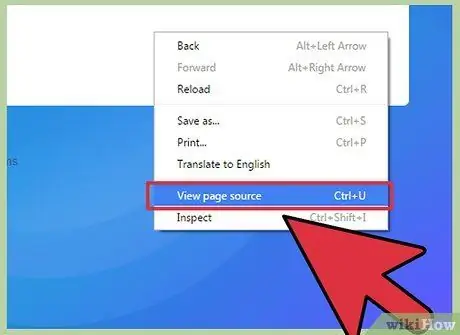
Korak 2. Desnom tipkom miša kliknite pozadinu web stranice i odaberite „Prikaži izvor“
Nakon toga će se otvoriti nova kartica koja sadrži izvorni kod web stranice. Pazite da ne kliknete desnim tasterom miša na sliku ili tekst da biste došli do desnog menija. Kombinaciju tipki Ctrl+U možete koristiti i kao prečicu.
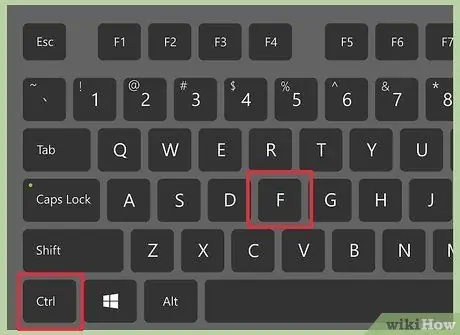
Korak 3. Pritisnite kombinaciju tipki Ctrl+F da biste otvorili prozor „Pronađi“
U ovom prozoru možete tražiti tekst u izvornom kodu.
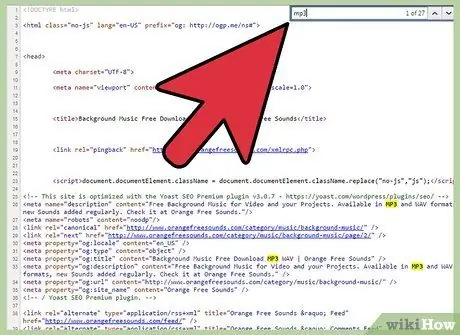
Korak 4. Upišite "mp3" u polje "Pronađi"
Nakon toga će se tekst koji sadrži "mp3" tražiti u izvornom kodu. "MP3" je prilično uobičajena ekstenzija muzičke datoteke.
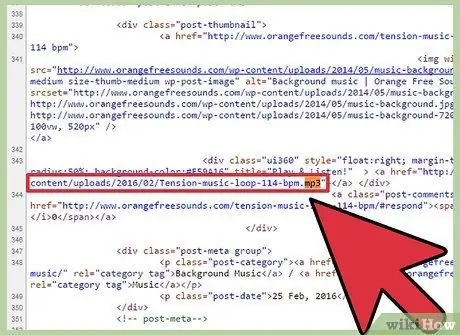
Korak 5. Pretražujte rezultate dok ne pronađete datoteku pjesme s adresom
Pretražujte označene rezultate dok ne pronađete MP3 datoteku s njenom punom web adresom, uključujući prefiks https:// ili ftp: // i.mp3 ekstenziju na kraju naziva datoteke. Imajte na umu da adresa može biti prilično duga.
Ako ne dobijete rezultate koji sadrže.mp3 ekstenziju, možete potražiti druge muzičke formate, poput.m4a ili.ogg. Ako još uvijek ne možete pronaći datoteku pjesme, moguće je da je pjesma "skrivena" u zasebnom playeru ili šifrirana
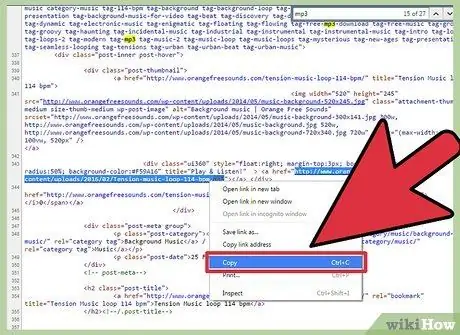
Korak 6. Kopirajte cijelu adresu datoteke pjesme
Odaberite cijeli tekst adrese, zatim desnom tipkom miša kliknite odabir i odaberite "Kopiraj".
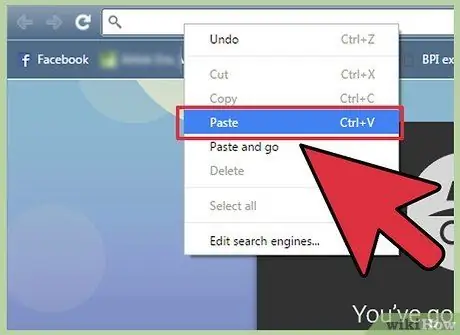
Korak 7. Zalijepite kopiranu adresu u preglednik i učitajte adresu
Nakon toga, MP3 datoteka će se početi reproducirati putem ugrađenog media playera na vašem uređaju, koji je prikazan u sredini prozora preglednika. Na ovoj stranici nije učitan nikakav drugi sadržaj osim datoteka pjesama.
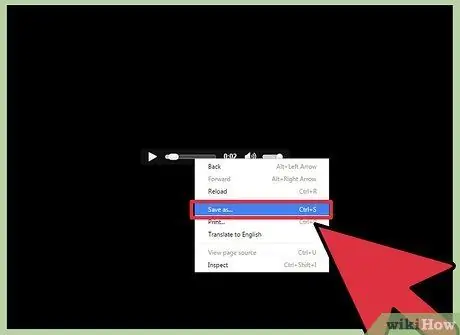
Korak 8. Desnom tipkom miša kliknite media player i odaberite „Save as“
Nakon toga možete spremiti MP3 datoteku na računalo.
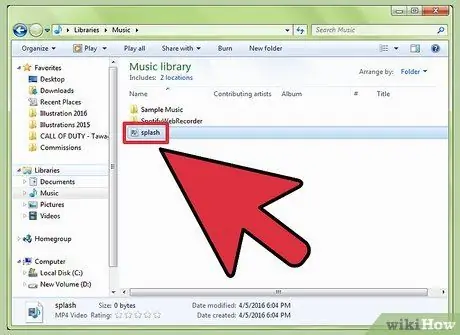
Korak 9. Pustite preuzetu MP3 datoteku na računaru
Nakon preuzimanja datoteke možete je reproducirati ili kopirati na MP3 player ili pametni telefon.






